Macが重たい、と感じた時の解決方法はいくつかありますが、最も簡単で、かつすぐにできる対策といえば「データを整理すること」です。
今回は「どのデータを消していいかわからない」「整理するのは面倒」という方に、Macのデータをクリーニングしてくれるソフトである「CleanMyMac」についての情報をまとめていきたいと思います。
また、当サイトでレビューしている「BuhoCleaner」もおすすめしていますので、比較用参考情報としてご活用ください。

「Macデータクリーナー」の活用方法
まずは、「そもそも、どうしてデータを整理/消去するのに専用ソフトを使う必要があるのか」ということを簡単に説明していきたいと思います。
Macが重い時の原因と解決方法
Macのパフォーマンスが落ちると作業効率が大きく下がります。ここでは、Macが重くなる原因と、それを解決する方法をご紹介します。
考えられうるMacの動作が重い時の原因リスト
- デスクトップが散らかっている
- ストレージ容量が不足している
- 古いまたは非対応のアプリがインストールされている
- 不要なバックグラウンドアプリが動作している
- システムの透過度やエフェクトが多すぎる
- メモリ不足
- セーフブートが必要
- NVRAMのリセットが必要
- macOSが最新でない、または再インストールが必要
- 周辺機器の問題や不具合
デスクトップの整理
デスクトップが散らかっているとMacの動作は重くなります。不要なファイルは削除し、整理整頓を心掛けましょう。
不要なアプリとバックグラウンドプロセスの停止
使用していないアプリやバックグラウンドで動作するプロセスはMacを遅くします。定期的にアプリを整理し、アクティビティモニターで不要なプロセスを終了させましょう。
ストレージのクリーンアップ
ゴミ箱を定期的に空にし、クラウドサービスを活用して、Mac内のストレージを解放しましょう。ストレージがいっぱいになると、Macの動作が遅くなります。
まとめ:Macが重い時の対処法
- デスクトップとストレージの整理
- 不要なアプリやプロセスの停止
- 定期的なメンテナンスと再起動
これらの対策を行い、スムーズなMacライフを取り戻しましょう。
Macの専用データクリーナーを利用するメリット
Mac専用データクリーナーは、パフォーマンス向上とストレージ管理に多くのメリットを提供します。以下の点を探ります。
ストレージの最適化: 不要なファイルの削除
データクリーナーにより、一時ファイルやバックアップファイル、隠しファイルなどを削除し、ストレージ空間を有効活用できます。
システムの高速化: スタートアップ項目の整理
スタートアップ項目の整理により、Macの起動時間を短縮し、システム全体のレスポンスを改善します。
セキュリティとプライバシーの向上: 一時ファイルのクリーンアップ
一時ファイルやCookieの削除により、オンライン上の足跡を減らし、プライバシーを守りつつセキュリティリスクを軽減します。
まとめ
データクリーナーの利用は、ストレージ空間の効率的な活用、システムの高速化、およびセキュリティとプライバシーの強化に寄与し、Macの快適な使用体験を実現します。
データ整理、手動でやるデメリット
Macの動作を軽くする際に、最初に思いつくのが「とりあえず、手当たり次第ファイルを消していく」ことですが、データ整理の際に注意したいことやデメリットなどをまとめていきたいと思います。
手動でデータを整理するリスクとデメリット
- 誤って重要なファイルを削除するリスク: 手動でデータを消す際、重要なファイルと不要なファイルを見分けるのはユーザーの責任です。誤って重要なファイルやシステムファイルを削除すると、データの損失やシステムの不安定化を引き起こす可能性があります。
- 時間と労力がかかる: 大量のファイルを手動で見ていくのは時間がかかり、効率が悪いです。特に、ファイルが複数のフォルダや隠しディレクトリに散らばっている場合、それらを見つけて削除するのは煩雑な作業になり得ます。
- 完全に削除されない可能性: 一般的な削除操作では、ファイルはゴミ箱に移動されるだけで、実際にはディスク上のデータがすぐに消去されるわけではありません。セキュリティを重視する場合、特別なソフトウェアを使用してデータを完全に消去する必要があります。
- ストレージの断片化: 大量のファイルを削除した後、ストレージ上には断片化されたスペースが残ることがあります。これが多くなると、システムのパフォーマンスに影響を与える場合があります。
- 復元の難しさ: 万が一、後で必要になったファイルを手動で削除してしまった場合、復元するのが難しいかもしれません。特に、バックアップを取っていない場合、一度削除したデータを復旧するのは非常に困難です。
データ整理を行う際のチェックポイント
- バックアップを取る: 重要なファイルやシステムに影響を及ぼす可能性のあるファイルを扱う前に、常にバックアップを取っておきましょう。万が一のデータ損失や誤操作から復旧できるようにするためです。
- 重要なファイルを識別する: 削除する前に、どのファイルが重要であるかを確認し、誤って重要なデータを削除しないようにしましょう。特にシステムファイルやアプリケーションに関連するファイルは慎重に扱ってください。
- 整理計画を立てる: どのファイルを保持し、どのファイルを削除するかの計画を立てます。また、ファイル整理を定期的に行うスケジュールを設定し、データが溜まり過ぎないようにしましょう。
- 使用していないアプリケーションの確認: 長期間使用していないアプリケーションや不要なアプリケーションは、関連データと共に削除しましょう。ただし、アプリケーションを削除する際は、関連するファイルや設定が残らないように注意してください。
- 断片化を防ぐ: 大量のファイルを削除した後は、ディスクの整理を行い、ストレージの断片化を防ぎましょう。これはシステムのパフォーマンスを維持するために重要です。
- セキュリティを確保する: 個人情報や機密情報を含むファイルを削除する場合は、復元が困難な方法で完全に消去することが重要です。専用のデータ消去ソフトウェアを使用することを検討しましょう。
- データの分類と整理: データを分類し、適切にフォルダに整理することで、今後のデータ管理を容易にします。また、ファイル命名規則を設定して一貫性を持たせると、後でファイルを探しやすくなります。
おすすめのMacデータクリーナー
Macのパフォーマンス向上とストレージの最適化に役立つデータクリーナーをご紹介します。
Intego: 最高のMacクリーナー
Integoは、洗練されたシステムクリーナーとオプティマイザー「Washing Machine」を提供し、ウイルスバリアとネットバリアで幅広いマルウェアとウェブ保護を実現します。パフォーマンスの向上と優れた機能のバランスが特徴です。
TotalAV: ユーザーフレンドリーなMacクリーナー
TotalAVは直感的なインターフェイスと効率的なシステムチューンアップツールで、Macのクリーンアップと最適化を容易にします。強力なマルウェア検出能力と追加のセキュリティ機能を提供します。
Norton: 効果的なクリーニングツールと印象的なマルウェア保護
NortonはMacのクリーンアップと最適化ツールを含んでおり、強力なマルウェアエンジンも装備しています。多機能でありながら総合的なクリーンアップと保護を求めるユーザーに適しています。
まとめ
- Intego: 強力な最適化ツールとマルウェア保護
- TotalAV: 直感的な操作性と追加機能
- Norton: 広範囲のクリーニングと高度なセキュリティ
これらのデータクリーナーは、Macのパフォーマンスを向上させ、より整理されたシステム環境を提供するための優れた選択肢です。
おすすめのMacデータクリーナー
Macのデータをクリーニングしてくれるソフト/アプリをご紹介します。
- Macが重いけどデータの整理は面倒、「BuhoCleaner」なら秒で解決
- CleanMyMac:Macデータクリーナーを選ぶ「知名度に見合った優秀ソフト」
- CCleaner:Macデータクリーナーを選ぶ「機能は豊富だが不安要素も」
- Disk Doctor:Macデータクリーナーを選ぶ「使いやすいインターフェイス」
- DaisyDisk:Macデータクリーナーを選ぶ「永久ライセンスのコスパよし」
- OnyX:Macデータクリーナーを選ぶ「無料メンテナンス決定版」
- App Cleaner & Uninstaller:Macデータクリーナーを選ぶ「不具合対応次第」
- Avast Cleanup:Macデータクリーナーを選ぶ「安心と機能が価格に反映」
- Gemini 2:Macデータクリーナーを選ぶ「重複データ管理に重宝」
Macデータクリーナーで「CleanMyMac」をお勧めする理由
ここからは「CleanMyMac」をお勧めする理由についてお伝えしていきます。
「CleanMyMac」をお勧めするポイント
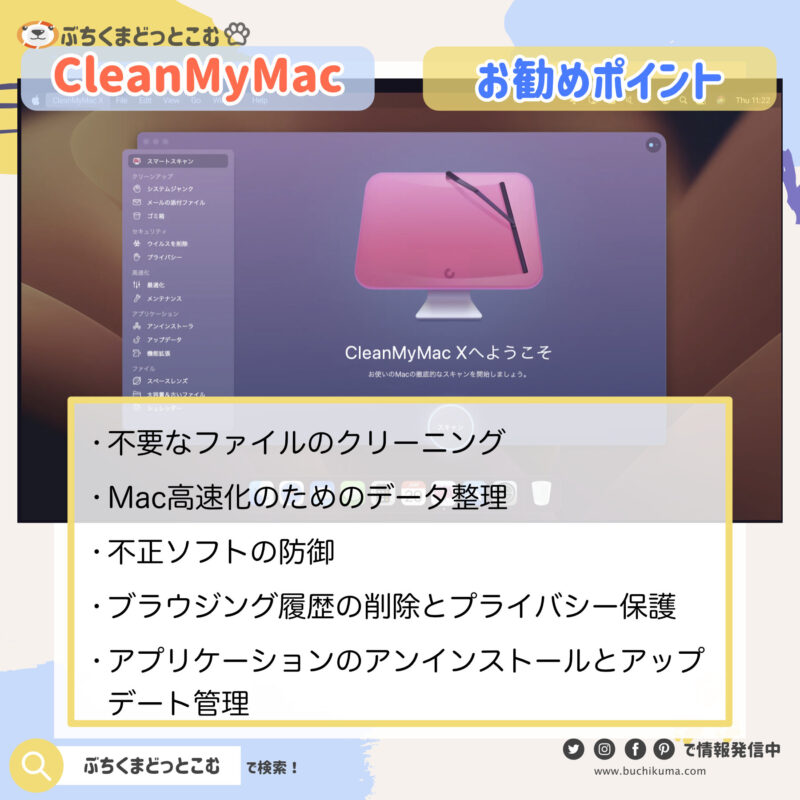
CleanMyMacは、Macのパフォーマンスを向上させるための一連のツールを提供し、その使いやすさと安全性で多くのユーザーに推奨されています。
CleanMyMacにできること
CleanMyMacは、macOSのクリーニング、パフォーマンスモニタリング、マルウェアの削除など多くの機能を持っています。具体的には以下の機能が含まれます:
- 不要なファイルのクリーニング(キャッシュ、ダウンロード失敗ファイル、ログ、無用なローカライズファイルなど)
- RAMの解放、メンテナンススクリプトの実行、ログインアイテムや起動エージェントの管理
- マルウェア、アドウェア、ランサムウェアの防御
- ブラウジング履歴の削除とプライバシー保護
- アプリケーションのアンインストールとアップデート管理
CleanMyMacを活用するシーン
CleanMyMacは以下のようなシナリオで特に便利です:
ストレージ空間の最適化
Macのストレージがいっぱいになってきたとき、CleanMyMacを使って不要なファイルを簡単に削除し、容量を確保できます。
パフォーマンス向上
Macが遅くなったり、応答性が悪くなったりした時、CleanMyMacのツールを使ってシステムを調整し、スピードアップできます。
安全な環境維持
マルウェアやプライバシーのリスクからMacを守るために、CleanMyMacのセキュリティとプライバシー関連のツールを定期的に利用します。
「CleanMyMac」は購入すべき?
CleanMyMacの購入に関する情報をまとめたいと思います。
「CleanMyMac」のコスパに関する情報
CleanMyMacは、さまざまな価格プランが用意されています。以下はその一部です:
「CleanMyMac」の「価格/料金プラン」
- 年間サブスクリプション: Mac1台 ¥5,165、Mac2台 ¥8,117、Mac5台 ¥11,806
- 永久ライセンス: Mac1台 ¥11,061、Mac2台 ¥16,964、Mac5台 ¥24,343
- システム要件: macOS 10.13以降, 210 MB
- 評価: 4.9/5 (539件のユーザーレビューに基づく)
- 最新バージョン: 4.14.6 (2023年12月13日)
CleanMyMacのスペックに関する情報
CleanMyMacはmacOS 10.13以降に対応しており、210MBのディスクスペースが必要です。現在の最新バージョンは4.14.6で、高いユーザー評価を得ています。
「CleanMyMac」の使用方法
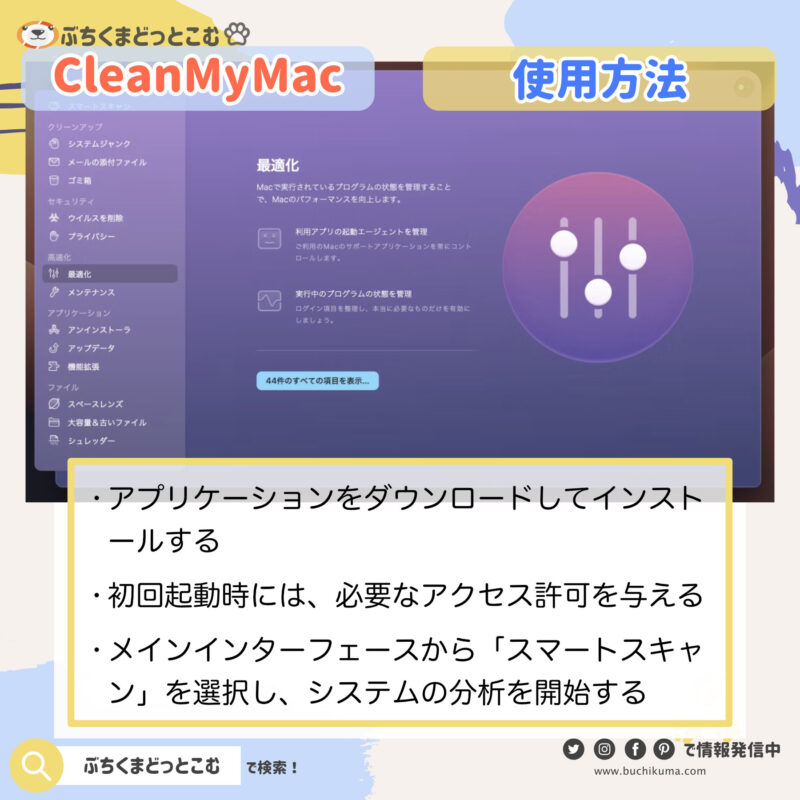
CleanMyMacの効果的な使用方法について簡単に説明します。
「CleanMyMac」の設定方法
CleanMyMacを最大限に活用するためには以下の点に注意しましょう:
- アプリケーションをダウンロードしてインストールする
- 初回起動時には、必要なアクセス許可を与える
- メインインターフェースから「スマートスキャン」を選択し、システムの分析を開始する
「CleanMyMac」を使ってMacを最適化するための手順
- スマートスキャンの実行: CleanMyMac Xの「スマートスキャン」機能を使って、システムジャンクの削除、iTunesと写真の整理、メールの整理、ゴミ箱の空にする、マルウェアのスキャン、システムパフォーマンスの向上などを一括で行います。
- RAMの解放: 「Free Up RAM」機能を使って、アプリケーションに十分なリソースを確保し、特にリソースを大量に消費するアプリのパフォーマンスを向上させます。
- メンテナンススクリプトの実行: システムの最適化を行い、Macのパフォーマンスを改善します。これには、システムライブラリの再配置やデータベースのローテーションなどが含まれます。
これらの手順により、CleanMyMac Xを使ってMacの全体的なパフォーマンスを効果的に向上させることができます。
実際に「CleanMyMac」を利用した感想
CleanMyMacの使用感や口コミ情報をまとめてみました。
「CleanMyMac」の口コミ・評判
CleanMyMacには、多くのユーザーから肯定的なレビューが寄せられています。
「CleanMyMac」のポジティブな意見
- コスパが良い: 永年ライセンスが8,300円、年間ライセンスが3,900円で、その価格に対する機能性が評価されています。
- 処理速度の改善: ユーザーからは、CleanMyMacによるMacの処理速度向上に関する肯定的な声が多くあります。
- 不要ファイルの一掃: 容量を圧迫していた不要ファイルを効率的に削除できたという意見が寄せられています。
「CleanMyMac」購入時に注意すること
一方で、一部ユーザーからはインストールや動作に関する問題が報告されていますが、これらの問題は公式サイトのサポートを通じて解決できるとされています。システムエラーに関するネガティブな意見もありますが、CleanMyMacの機能自体に対する悪い評判は少ないです。
実際に使用したレビュー
CleanMyMac Xは直感的な操作性と美しいインターフェース、パフォーマンス向上、メモリ最適化など多くのメリットがあります。ただし、価格の変動や、確認ステップをスキップできないことが若干の不便さを感じさせることもあります。
Twitterの「Macデータクリーナー」や「CleanMyMac」に関する情報
Twitter検索用リンクはこちらです。「Macデータクリーナー/CleanMyMac」と検索できます。
Macクリーナーの
— UXSENSEI (合理的に泥臭く) (@heysenseiii) December 23, 2022
CleanMyMac Xはデザインもお洒落!
現在はクリスマスバージョン🎄🎅
▼ 詳細はこちらhttps://t.co/ky9WgcLPoD
#macクリーナー #macbook #imac #デザイナー #クリエイター #ブロガー #動画編集 #Web制作 #Figma #Canva #photoshop #Illustrator #ウイルス対策 pic.twitter.com/0JlfPRBI7E
長年使っていてもMac初心者の自分にとって、悩んだ末の購入のCleanMyMac。
— oregon_obaba💮 (@oregon_obaba) March 1, 2022
使っているMacの中の要らない物、怪しい物、気づかなかったアップデートも検索してくれる。
購入して、安心できるし、よかったと思っている。 pic.twitter.com/gHsPXeqN5d
まとめ:CleanMyMacは「知名度に疑問なし」
最後までお読みいただきありがとうございました。
Macデータクリーナーの便利な点や、CleanMyMacの特徴をまとめました。購入の参考になれば幸いです。
CleanMyMacの特徴まとめ
ここまでの内容を総括すると、CleanMyMacには以下のような特徴があると言えます。
「CleanMyMac」の活用方法
- Macのクリーニング、パフォーマンスモニタリング、マルウェア除去
- システムジャンク、不要ファイルの削除
- RAM解放、起動アプリ管理、メンテナンススクリプト実行
- プライバシー保護、マルウェアスキャン
カテゴリ名の「CleanMyMac」を使うべき人、シチュエーション
- Macのパフォーマンスが低下しているユーザー
- 容量を解放し、システムを最適化したいユーザー
- 安全かつ簡単にMacをクリーンアップしたいユーザー
「CleanMyMac」のプレゼンテーション by ChatGPT
「CleanMyMac」は、あなたのMacを最高の状態に保つための必須ツールです。このアプリは、美しく直感的なインターフェースで、わずか数クリックでMacをクリーンアップし、パフォーマンスを向上させます。たとえば、デザイナーやビデオエディターのように、大量のファイルや重いアプリケーションを日常的に使用するユーザーにとって、CleanMyMacは一瞬で不要なファイルを削除し、メモリを解放して、Macの速度を改善します。
また、セキュリティに敏感なユーザーやプライバシーを重視する人にも最適です。CleanMyMacには、マルウェアスキャンやブラウジング履歴のクリーンアップ機能があり、安心してインターネットを利用できます。
さらに、Macを長年使用しているユーザーにとっては、起動時の遅延を解消し、システムをスムーズにするための最適化ツールとしても便利です。CleanMyMacは、パフォーマンス、利便性、安全性のすべてを兼ね備えた、あなたのMacライフの強力なパートナーです。
CleanMyMacに関するよくある質問
- QCleanMyMacは何ができるの?
- A
CleanMyMacはMacのクリーニング、パフォーマンス向上、マルウェア除去など、Macを最適化するための機能を提供します。
- QCleanMyMacの価格はどのくらい?
- A
CleanMyMacには、年間サブスクリプションプランと永久ライセンスプランがあり、価格はライセンス数やプランによって異なります。
- QCleanMyMacを使うとMacが速くなるの?
- A
はい、不要なファイルの削除、メモリ解放、メンテナンススクリプトの実行などにより、Macのパフォーマンスを向上させることができます。
- QCleanMyMacは安全なの?
- A
はい、CleanMyMacは安全データベースを使用して重要なファイルを保護し、マルウェアを除去する機能も備えています。
- QCleanMyMacはどのようなユーザーにおすすめ?
- A
CleanMyMacは、Macのパフォーマンスを改善したい、不要なファイルを効率的にクリーンアップしたい、セキュリティを強化したいと考えているすべてのMacユーザーにおすすめです。
Macデータクリーナーを選ぶ際におすすめ記事
Macデータクリーナーを選ぶ際に参考になりそうな記事をご紹介します。
おすすめのMacデータクリーナー
Macのデータをクリーニングしてくれるソフト/アプリをご紹介します。
- Macが重いけどデータの整理は面倒、「BuhoCleaner」なら秒で解決
- CleanMyMac:Macデータクリーナーを選ぶ「知名度に見合った優秀ソフト」
- CCleaner:Macデータクリーナーを選ぶ「機能は豊富だが不安要素も」
- Disk Doctor:Macデータクリーナーを選ぶ「使いやすいインターフェイス」
- DaisyDisk:Macデータクリーナーを選ぶ「永久ライセンスのコスパよし」
- OnyX:Macデータクリーナーを選ぶ「無料メンテナンス決定版」
- App Cleaner & Uninstaller:Macデータクリーナーを選ぶ「不具合対応次第」
- Avast Cleanup:Macデータクリーナーを選ぶ「安心と機能が価格に反映」
- Gemini 2:Macデータクリーナーを選ぶ「重複データ管理に重宝」




コメント
「lfp nmc ev」に関する最新情報です。
EVバッテリーには多様な化学組成があり、主にLFP(リン酸鉄リチウム)、NMC(ニッケル・マンガン・コバルト)、NCA(ニッケル・コバルト・アルミ)、LMFP(リン酸鉄リチウム・マンガン添加)、ナトリウムイオン、全固体バッテリーが存在します。自動車メーカーはコスト、航続距離、寿命、安全性などを考慮し、最適なバッテリーを選択しています。
NCAは高エネルギー密度を持つものの、コストと冷却の課題があります。LMFPはLFPにマンガンを加えたもので、航続距離の向上が期待されていますが、特定条件に依存するため、過信は禁物です。現在の主流はNMCとLFPで、NMCは高エネルギー密度で長距離向きですが高価で寒冷時の性能が劣ります。一方、LFPは安価で安定性が高く、寿命も長いですが、エネルギー密度は歴史的に劣っていました。しかし、最近ではその差が縮まり、安全性と耐久性が重視される傾向にあります。
https://speedme.ru/ja/posts/id22564-evbatsuteri-che-di-bi-jiao-lfptonmc-nca-natoriumuion-quan-gu-ti-kosuto-hang-sok-an-quan-xing-woyao-dian-jie-shuo
「fi fi 要ら wi」に関する最新情報です。
ビザイアの生活家電ブランド「LivAiA」から、音声操作が可能な羽根収納型シーリングファンライト「LumoAir」が発表されました。5月末よりMakuakeで先行販売が開始され、価格は46%オフの6,980円です。この製品は、使用時に自動で羽根が展開し、未使用時には本体に収納される設計で、狭い空間でも美しい外観を保ちます。風量は3段階に調節可能で、静音性と省エネ性に優れたDCモーターを使用しています。照明は3色に切り替え可能で、5段階の調光機能やオフタイマーも搭載されています。Wi-Fi不要の音声操作が可能で、赤外線リモコンも付属しています。推奨設置空間は4.5畳以下の個室で、天井高は2.4〜2.8mです。
https://kaden.watch.impress.co.jp/docs/news/2012763.html
「エージェント 予見 やれる」に関する最新情報です。
ジャニー喜多川は生前、現在の「エージェント制」を予見していた。ジャニーズ事務所がエージェント制を導入した際には懐疑的な声もあったが、2024年春に始動したSTARTOENTERTAINMENTでは、タレントたちの活躍が続き、各々のソロプロジェクトが活性化している。エージェント制とジャニーズの相性の良さについては、文藝春秋でその理由が考察されている。ジャニーズ事務所は2023年にSMILE-UP.に社名変更し、被害者補償会社となった後、エージェント契約を新たな試みとして導入し、注目を集めている。
https://gendai.media/articles/-/143885
「ライブ クリスマス ライブ ライブ」に関する最新情報です。
TBSテレビ系の歌番組『CDTVライブ!ライブ!』が、12月16日にクリスマススペシャルとして4時間半の生放送を行います。37組のアーティストが出演し、最新曲やクリスマスの名曲を披露する予定です。タイムテーブルは、出演者が時間帯別に50音順で発表されており、生放送のため構成や出演時間が変更される可能性があります。主な出演者にはDA PUMP、XG、NewJeans、King & Prince、櫻坂46などが含まれています。
https://www.huffingtonpost.jp/entry/story_jp_675fd004e4b0795053267c24
「動画 提供 空間」に関する最新情報です。
株式会社360Channelは、Apple Vision ProやMeta Quest 3、PICO4向けのシステム開発とプロモーション用の”空間動画”制作サービスを提供開始した。これにより、2Dと3Dを融合させた空間動画を通じて、バーチャル体験をよりインパクトのあるものにすることが可能となる。360Channelは、XR技術を活用し、Webアプリケーション開発やVR動画制作など幅広いサービスを展開している。また、新たな人材を積極的に募集し、XRの可能性を拡大させる取り組みを行っている。
https://prtimes.jp/main/html/rd/p/000000229.000020337.html
「高速化 パフォーマンス パフォーマンス 高速化」に関する最新情報です。
2024年4月17日、CData Software Japanは『CData Connect Cloud』にキャッシング機能を搭載し、MAやCRMなどのSaaSデータのクエリパフォーマンスを大幅に高速化することを発表した。この機能により、大量のレコードを扱う際のパフォーマンスが2-5倍向上し、キャッシングを使ってデータを定期的にキャッシュすることで、クエリの処理を高速化できる。また、キャッシング機能はノーコードで簡単に設定可能である。
https://prtimes.jp/main/html/rd/p/000000216.000017545.html
「空間 hyundai kia」に関する最新情報です。
ヒュンダイ、キア、サムスン電子は、居住空間と移動空間をつなぐために協業することを発表しました。このパートナーシップにより、ユーザーは車両内で家電製品を遠隔操作したり、車両の状態を確認したりすることができます。また、外出時には留守モードを起動して照明やロボット掃除機などを作動させることも可能です。この取り組みは、モビリティと居住空間を連携させることで、より便利で快適な生活を提供することを目指しています。
https://prtimes.jp/main/html/rd/p/000000116.000095868.html